การจับคู่กับคอมพิวเตอร์ (Mac)
การจับคู่คือขั้นตอนที่จำเป็นในการลงทะเบียนข้อมูลร่วมกันบนอุปกรณ์ BLUETOOTH ต่าง ๆ เพื่อทำการเชื่อมต่อแบบไร้สาย
จำเป็นต้องจับคู่อุปกรณ์กับลำโพง การเชื่อมต่อ BLUETOOTH ครั้งแรกจึงจะสามารถดำเนินการได้ ดำเนินการในขั้นตอนเดียวกันเพื่อจับคู่กับอุปกรณ์อื่น ๆ
ระบบปฏิบัติการที่รองรับ
macOS High Sierra (เวอร์ชัน 10.13)
ดำเนินการต่อไปนี้ก่อนที่จะเริ่มต้น
-
วางคอมพิวเตอร์ของคุณใกล้กับลำโพงในระยะ 1 ม.
-
ต่อลำโพงเข้ากับเต้าเสียบผ่านสายไฟ AC (ที่ให้มา)
-
เพื่อหลีกเลี่ยงเสียงดังจากลำโพงอย่างฉับพลัน โปรดลดระดับเสียงของคอมพิวเตอร์และลำโพงที่คุณเชื่อมต่ออยู่ หรือหยุดเล่น
-
ตั้งค่าลำโพงของเครื่องคอมพิวเตอร์ของคุณเป็นเปิด
หากลำโพงของเครื่องคอมพิวเตอร์ถูกตั้งค่าไว้ที่
 (ปิดเสียง) เสียงจะไม่ดังออกจากลำโพง BLUETOOTH
(ปิดเสียง) เสียงจะไม่ดังออกจากลำโพง BLUETOOTH-
เมื่อตั้งค่าลำโพงของเครื่องคอมพิวเตอร์เป็นเปิด:

-
-
แตะปุ่ม
 (เปิด/ปิดเครื่อง) เพื่อเปิดลำโพง
(เปิด/ปิดเครื่อง) เพื่อเปิดลำโพง
ไฟแสดงสถานะ
 (เปิด/ปิดเครื่อง) (สีเขียว) ติดสว่าง
(เปิด/ปิดเครื่อง) (สีเขียว) ติดสว่าง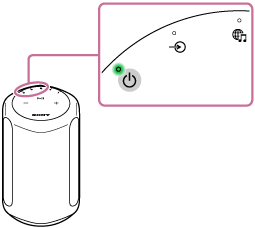
-
แตะปุ่ม BLUETOOTH ของลำโพงค้างไว้อย่างน้อย 2 วินาที
ไฟแสดงสถานะ BLUETOOTH (สีน้ำเงิน) กะพริบอย่างรวดเร็ว จากนั้นลำโพงจะเข้าสู่โหมดการจับคู่
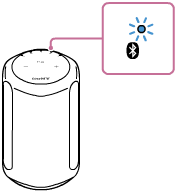
คำแนะนำ
-
หากไฟแสดงสถานะ BLUETOOTH ไม่กะพริบ หมายความว่าลำโพงอาจเชื่อมต่อกับอุปกรณ์ BLUETOOTH แล้ว หากเป็นกรณีนี้ เมื่อคุณปิดลำโพง ให้ทำการจับคู่อีกครั้ง
-
-
ค้นหาลำโพงบนคอมพิวเตอร์
-
เลือก [
 (System Preferences)] - [Bluetooth] ในแถบงานที่ด้านขวาล่างของหน้าจอ
(System Preferences)] - [Bluetooth] ในแถบงานที่ด้านขวาล่างของหน้าจอ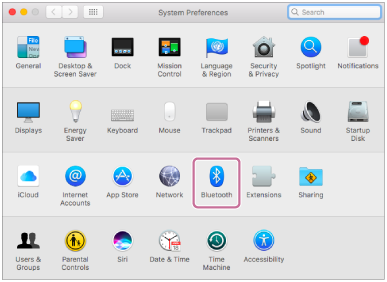
-
เลือกชื่อลำโพง ([SRS-RA3000] หรือชื่อที่คุณระบุเมื่อตั้งค่าเครือข่าย Wi-Fi) จากหน้าจอ Bluetooth แล้วคลิก [Pair]

-
-
ตรวจสอบว่าการเชื่อมต่อ BLUETOOTH เสร็จสมบูรณ์
เมื่อเชื่อมต่อ BLUETOOTH แล้ว ลำโพงจะส่งเสียงเตือน และไฟแสดงสถานะ BLUETOOTH จะเปลี่ยนจากไฟกะพริบเป็นไฟสว่างคงที่
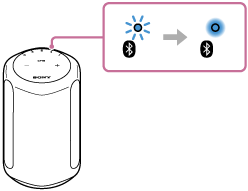
-
คลิกไอคอนลำโพงที่มุมขวาบนของหน้าจอ แล้วเลือกชื่อลำโพง ([SRS-RA3000] หรือชื่อที่คุณระบุเมื่อตั้งค่าเครือข่าย Wi-Fi) จาก [Output Device]
คุณสามารถเพลิดเพลินกับการเล่นเพลง ฯลฯ จากคอมพิวเตอร์ของคุณได้
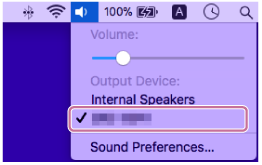
คำแนะนำ
-
ขั้นตอนที่อธิบายข้างต้นเป็นเพียงแนวทางปฏิบัติเท่านั้น สำหรับรายละเอียดต่าง ๆ โปรดดูที่คู่มือการใช้งานซึ่งให้มาพร้อมกับคอมพิวเตอร์
หมายเหตุ
-
หากลำโพงออกจากโหมดจับคู่ BLUETOOTH ก่อนที่คุณจะดำเนินการเสร็จสิ้น และชื่อของลำโพงไม่ได้ปรากฏขึ้นมาบนหน้าจออุปกรณ์ BLUETOOTH ให้ทำซ้ำตั้งแต่ขั้นตอน

-
เมื่อจับคู่ลำโพงกับคอมพิวเตอร์แล้ว ก็ไม่จำเป็นต้องจับคู่อุปกรณ์ดังกล่าวอีก ยกเว้นกรณีต่อไปนี้:
-
ข้อมูลการจับคู่ถูกลบเนื่องจากการซ่อมแซม ฯลฯ
-
ข้อมูลการจับคู่ของลำโพงถูกลบออกจากคอมพิวเตอร์
-
ลำโพงถูกกำหนดค่าเริ่มต้น
ข้อมูลการจับคู่ทั้งหมดจะถูกลบออก
-
-
รหัสผ่านของลำโพงคือ “0000” หากมีการตั้งรหัสผ่านอื่นบนคอมพิวเตอร์ ซึ่งไม่ใช่ “0000” การจับคู่กับลำโพงจะล้มเหลว